Cara Mengatur Privasi Akun LINE yang Benar

Di era modern seperti sekarang, semuanya hampir bergantung pada teknologi. Maka dari itu, kita harus menjaga privasi akun media sosial dan juga chatting dari tangan orang-orang jahil.
Karena privasi sangat penting, hampir semua aplikasi chatting dan media sosial membekali menu pengaturan khusus privasi. Tak terkecuali LINE, salah aplikasi chatting yang saya gunakan ini. Setelah membuat akun LINE, kamu wajib menjaga privasi akun pribadimu ini.
Fitur pengaturan privasi di LINE memang sangat bisa membantu. Ada banyak sekali privasi-privasi yang berkaitan dengan akun LINE yang bisa kalian atur melalui menu ini.
Cara Mengatur Privasi di LINE
Berhubung ada banyak privasi yang bisa kalian atur dalam aplikasi LINE. Silahkan untuk menyimak lebih jauh lagi, agar kalian tau cara mengaturnya dan juga penjelasan tentang privasi-nya.
- Pertama, kalian harus membuka aplikasi LINE yang terinstall dalam smartphone. Pastikan LINE versi terbaru dan kalian sudah login ya.
- Pada langkah kedua ini, kalian harus men-tap icon “Gear” yang tersedia di pojok kanan atas atau yang saya tandai ini.
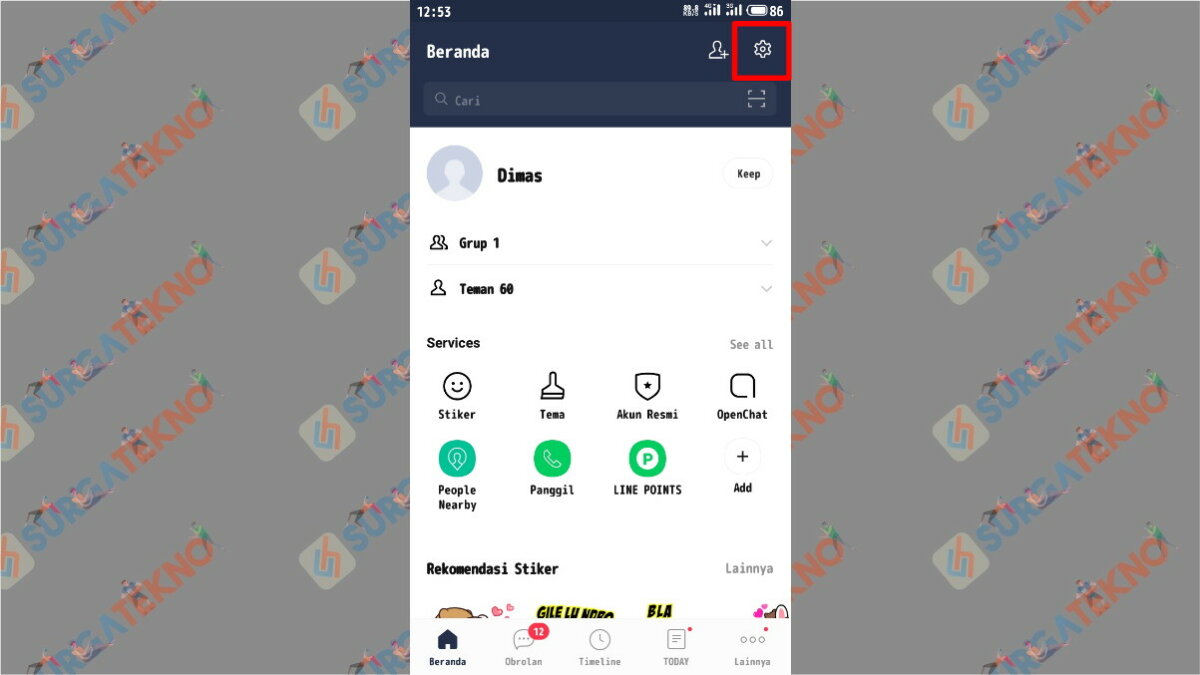
- Disini, kalian akan melihat banyak sekali menu-menu yang berkaitan dengan pengaturan akun, silahkan pilih “Privasi”.
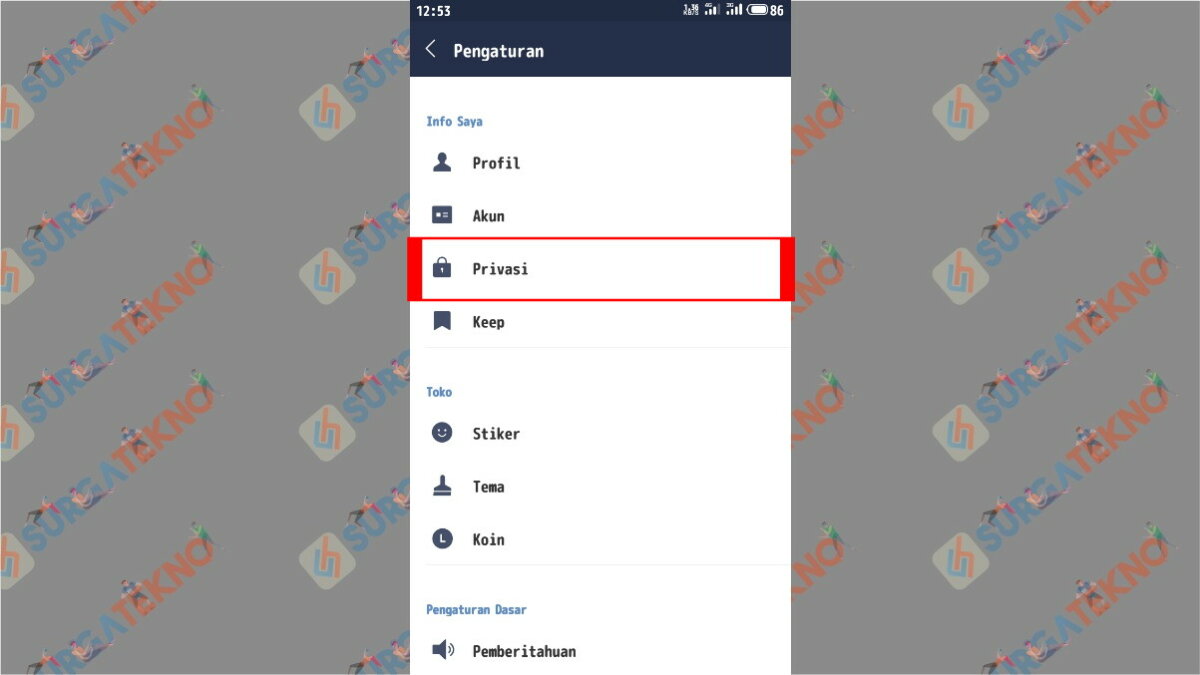
- Setelah itu kalian akan melihat banyak sekali privasi yang bisa kalian atur, ini dia penjelasan tentang privasinya.
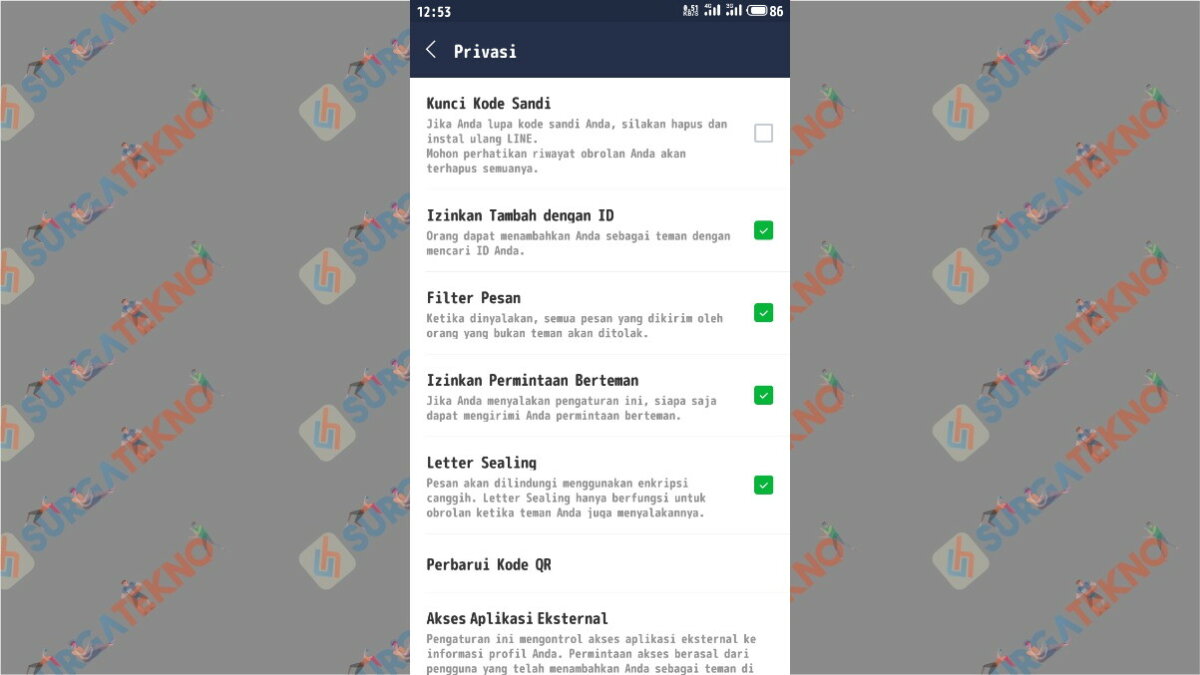 – Kunci Kode Sandi: dengan menggunakan fitur ini, kalian bisa menambahkan kata sandi baru untuk login ke akun LINE.
– Kunci Kode Sandi: dengan menggunakan fitur ini, kalian bisa menambahkan kata sandi baru untuk login ke akun LINE.
– Izinkan Tambahkan dengan ID: Jika kalian mengaktifkan ini, para pengguna LINE lainnya bisa mencari dan menambahkan kalian menjadi teman dengan mengetikkan ID LINE kalian.
– Filter Pesan: Dengan mengaktifkan privasi ini, pesan dari akun lain yang tidak menjadi teman kalian akan ditolak.
– Izinkan Pemintaan Teman: Apabila privasi ini diaktifkan, orang lain bisa mengirimi kalian friend request. - Silahkan atur privasi sesuai dengan keinginan dan kebutuhan kalian.
- Jika sudah, silahkan back ke beranda LINE, privasi yang sudah diatur akan tersimpan secara otomatis.
- Selesai.
Akhir Kata
Itu dia cara mengatur privasi akun LINE sudah dijelaskan secara lengkap dalam artikel kali ini. Selanjutnya kalian bisa mengatur privasi sesuai keinginan. Terimakasih sudah membaca, semoga bermanfaat.